MasAdmin ERP Web como sistema de administración comercial, facilita la organización y el control de todas las operaciones que se hagan en su empresa.
Una operación de compra, puede ser el registro de una cotización de un proveedor, una orden de compra que se realizó, el egreso por medio de una compra facturada o un reporte de compra como entrada al almacén de su empresa.
En la opción Compras, se pueden ver y registrar las operaciones de compra desde una computadora en su empresa o de manera remota siempre y cuando se encuentre conectado a Internet.
Estas operaciones se registran mediante una ventana formulario, son almacenadas, y afectan el inventario de los artículos en los almacenes en su empresa, las cuentas por pagar, el historial de compra de cada artículo etc.
El control de Compras está ubicado en el Módulo de Opciones a la izquierda de la interfaz del Sistema. Otra opción es Administración » Compras » Control de Compras.
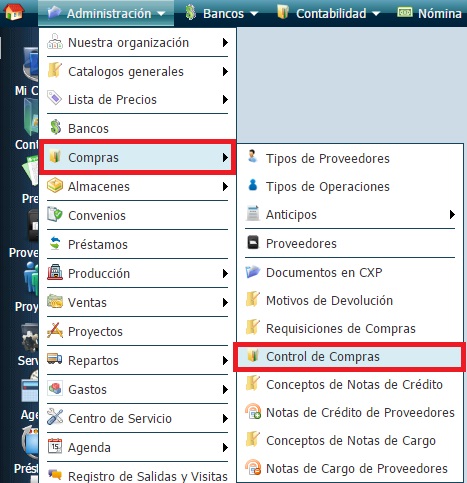
La Ventana de Compras tiene algunas características que definen situaciones, que por medio de las imágenes y colores nos podemos dar cuenta.
Aparecerá la ventana con todas las operaciones de Compra realizadas organizadas por el número de operación que les otorgó el sistema que aparece en la columna N°, muestra la Fecha de registro de la operación de compra, el número de Orden si se trata solo de una Orden de Compra, el Folio de la Factura si es una compra registrada como Factura, la fecha de la Factura, el folio de Recibo si la compra se registra con un recibo, la mercancía pendiente a recibir P/R, el monto Total de la compra, el Saldo, el nombre del usuario que Atiende al proveedor, y el nombre o Razón Social del Proveedor.
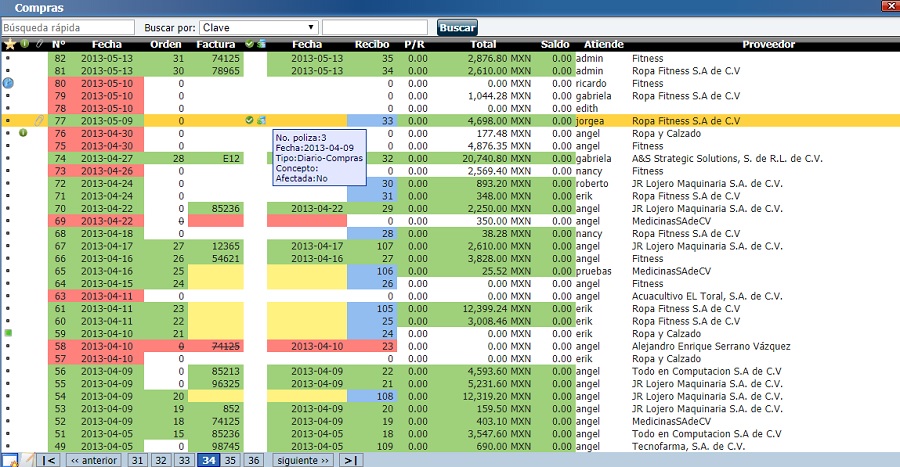
Columna ![]() : Es posible describir una operación de compra con una imagen o un tooltip, dando clic en esta columna en la operación correspondiente hasta elegir la imagen. El significado de la imagen, lo puede personalizar en la ventana de Configuración del Sistema en la sección Apuntadores, dirigiéndose a la pestaña Compras.
: Es posible describir una operación de compra con una imagen o un tooltip, dando clic en esta columna en la operación correspondiente hasta elegir la imagen. El significado de la imagen, lo puede personalizar en la ventana de Configuración del Sistema en la sección Apuntadores, dirigiéndose a la pestaña Compras.
Columna ![]() : Aparecerá esta imagen en la compra donde estén registradas referencias adicionales en el registro, en el botón Opciones en la pestaña Referencias en la sección Referencias Adicionales.
: Aparecerá esta imagen en la compra donde estén registradas referencias adicionales en el registro, en el botón Opciones en la pestaña Referencias en la sección Referencias Adicionales.
Columna ![]() : Con esta columna podrá encontrar las operaciones en las que existen archivos adjuntos. Para ver los adjuntos debe entrar a la operación y dar clic en
: Con esta columna podrá encontrar las operaciones en las que existen archivos adjuntos. Para ver los adjuntos debe entrar a la operación y dar clic en ![]() .
.
Columna ![]() : En esta columna podrá ver las operaciones que se encuentran con el XML validado. En los documentos de la operación al dar clic sobre
: En esta columna podrá ver las operaciones que se encuentran con el XML validado. En los documentos de la operación al dar clic sobre ![]() , mostrará el XML de la factura.
, mostrará el XML de la factura.
Columna ![]() : Muestra las operaciones asociadas a una póliza contable, al posicionarse sobre este ícono desglosa el tipo de póliza generada, la fecha, el concepto y si la póliza se encuentra o no afectada.
: Muestra las operaciones asociadas a una póliza contable, al posicionarse sobre este ícono desglosa el tipo de póliza generada, la fecha, el concepto y si la póliza se encuentra o no afectada.
Rojo
Indica que la operación de Compra se registró como una Cotización. Se trata de una operación abierta.
Muestra en rojo el folio de Factura, u Orden de Compra, que ha sido cancelada.
Verde
Aparecen en verde el número y la fecha de las Compras registradas con folio para Orden de Compra, folio de Factura o folio de Recibo.
Se marcan con verde los Folios.
Se muestra en verde el total y el saldo, cuando es 0, es decir el monto de la operación ha sido liquidado y los artículos han sido recibidos en el almacén.
Se trata de una operación completa y cerrada, no se aceptan más cambios.
Azul
Se indican en azul el folios de Recibo de una Compra, cuando no cuente con el registro de folio de Factura, pero que cumpla con el folio de Recibo.
Amarillo
Aparecen de color amarillo la sección del folio de Factura de una Compra y la fecha, cuando ésta fue realizada o registrada como una orden de Compra pero quedo pendiente registrar el folio de Factura una vez realizada la Compra.
Se muestra en color amarillo el monto total y el saldo de las Compras pendientes por recibirse, una de las causas es no haber ingresado folio de factura de Compra.
También vemos en amarillo el Total y el Saldo de una Compra cuando su monto total este pendiente de liquidar, es decir el saldo aún tenga alguna cantidad pendiente.
1. Para realizar cualquier operación de compra es necesario dirigirse al control de Compras, localice el Módulo de Opciones y de clic en la opción Compras o abra el menú Administración » Compras » Control de Compras.
2. Observe también que en la esquina inferior izquierda se encuentra una pequeña imagen que representa un formulario en blanco. De clic en esta imagen.
3. Mostrará la ventana Nueva Operación de Compras para registrar los datos de inicio de la operación. Ingrese los siguientes datos.
Hora: El sistema definirá en este campo la hora actual de registro.
Proveedor: De clic en ![]() para abrir el catalogo de proveedores. Realice la búsqueda y seleccione el proveedor.
para abrir el catalogo de proveedores. Realice la búsqueda y seleccione el proveedor.
Proyecto: De clic en ![]() para relacionar la compra con un Proyecto realizado.
para relacionar la compra con un Proyecto realizado.
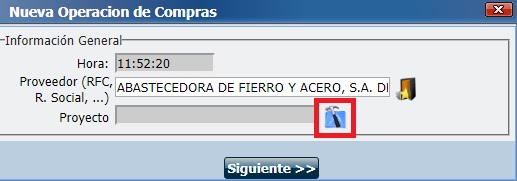
4. De clic en el botón Siguiente para seguir al siguiente paso para realizar la operación. Y aparecerá la ventana Control de Operaciones de Compras donde se manejarán las pestañas con los formularios organizados para el registro de la operación.